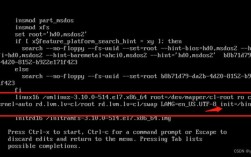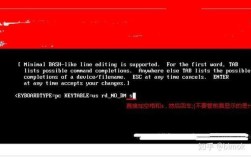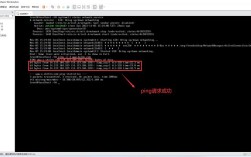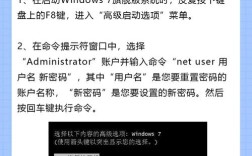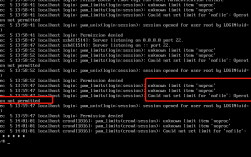忘记CentOS root密码的解决方法
在操作centos系统时,忘记root密码是一个常见但令人头疼的问题,幸运的是,通过一系列步骤,可以重新设置root密码并恢复对系统的控制,下面将详细介绍如何重置CentOS 7和CentOS 8中的root密码。
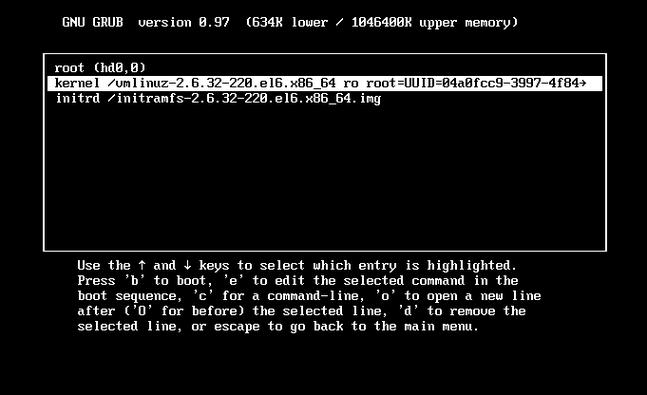
CentOS 7中重置root密码的方法
1、重启系统并进入GRUB菜单:
在开机过程中,当看到CentOS标志时,立即按下e键进入编辑模式。
2、修改引导参数:
使用方向键移动光标到以linux16开头的行,通常这一行包含rhgb quiet字样。
在这一行的末尾添加rd.break enforcing=0或者init=/bin/bash,然后按Ctrl + X组合键继续启动。
3、进入紧急模式:
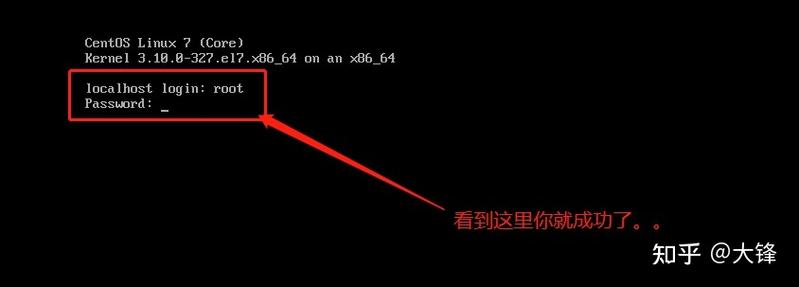
系统会进入紧急模式,显示一些启动信息后会出现switch_root:/#提示符。
4、重新挂载文件系统为可读写状态:
输入mount o remount,rw /sysroot命令重新挂载根文件系统为可读写状态。
5、切换到根目录:
输入chroot /sysroot命令切换到根目录。
6、重置root密码:
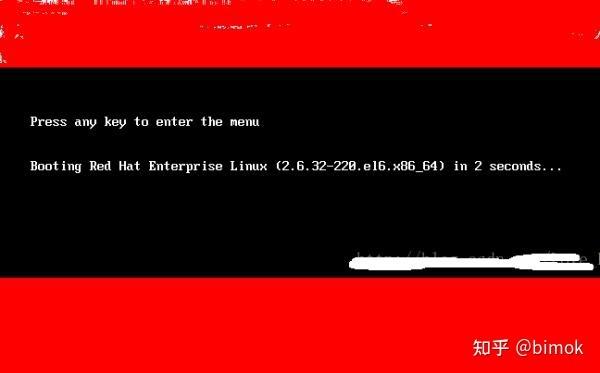
输入passwd命令,按照提示输入新密码并确认。
7、更新SELinux标签(如果启用了SELinux):
如果系统中启用了SELinux,输入touch /.autorelabel命令来更新SELinux标签。
8、重启系统:
输入exec /sbin/init命令重新启动系统。
9、验证新密码:
使用新设置的root密码登录系统,确保密码已成功更改。
CentOS 8中重置root密码的方法
1、重启系统并进入GRUB菜单:
在开机过程中,当看到CentOS标志时,立即按下e键进入编辑模式。
2、修改引导参数:
使用方向键移动光标到以linux16开头的行,通常这一行包含rhgb quiet字样。
在这一行的末尾添加rd.break enforcing=0或者init=/bin/bash,然后按Ctrl + X组合键继续启动。
3、进入紧急模式:
系统会进入紧急模式,显示一些启动信息后会出现switch_root:/#提示符。
4、重新挂载文件系统为可读写状态:
输入mount o remount,rw /sysroot命令重新挂载根文件系统为可读写状态。
5、切换到根目录:
输入chroot /sysroot命令切换到根目录。
6、重置root密码:
输入passwd命令,按照提示输入新密码并确认。
7、更新SELinux标签(如果启用了SELinux):
如果系统中启用了SELinux,输入touch /.autorelabel命令来更新SELinux标签。
8、重启系统:
输入exec /sbin/init命令重新启动系统。
9、验证新密码:
使用新设置的root密码登录系统,确保密码已成功更改。
注意事项
在执行上述步骤时,请确保您有足够的权限来修改系统设置,如果您不是系统管理员或没有相应的权限,请联系您的系统管理员或IT部门寻求帮助,在重置密码后,请确保使用强密码以提高系统安全性。
相关问答FAQs
1、问题:为什么需要更新SELinux标签?
解答: 如果系统中启用了SELinux,直接修改root密码可能会导致SELinux的安全策略不一致,通过运行touch /.autorelabel命令,系统会在下次启动时重新标记所有文件,以确保SELinux的策略与文件系统的状态一致,这有助于避免潜在的安全风险。
2、问题:如果在尝试重置密码时遇到问题怎么办?
解答: 如果在尝试重置密码时遇到任何问题,如无法进入GRUB菜单、无法挂载文件系统等,请检查您的操作是否正确,并确保您具有足够的权限来执行这些操作,如果问题仍然存在,建议联系专业的技术支持人员或系统管理员寻求帮助。